Dacă doriți să creați o animație de roată care se învârte în PowerPoint, există câteva lucruri pe care va trebui să le faceți. Mai întâi, va trebui să creați o nouă prezentare PowerPoint. Apoi, va trebui să inserați o animație de roată care se învârte în prezentarea dvs. În cele din urmă, va trebui să personalizați animația roții care se învârt pentru a o face să arate așa cum doriți. Pentru a începe, deschideți PowerPoint și creați o nouă prezentare. Apoi, accesați fila Inserare și faceți clic pe meniul derulant Animație. În meniu, selectați animația Spinning Wheel. După ce ați inserat animația roții care se învârte, va trebui să o personalizați pentru a o face să arate așa cum doriți. Pentru a face acest lucru, accesați fila Animație și faceți clic pe butonul Panoul de animație. În panoul de animație, veți vedea o listă cu toate animațiile din prezentarea dvs. Faceți clic pe animația roții care se învârte și apoi faceți clic pe butonul Opțiuni efect. În meniul Opțiuni efect, puteți alege cât de repede doriți să se rotească roata care se învârte. De asemenea, puteți alege cât timp doriți să dureze animația. Pentru a face animația roții care se învârte să pară mai realistă, puteți adăuga și un efect de clătinare. Pentru a face acest lucru, faceți clic pe butonul Wobble. Odată ce sunteți mulțumit de animația cu roata care se învârte, faceți clic pe butonul Previzualizare pentru a vedea cum arată. Dacă sunteți mulțumit de rezultate, faceți clic pe butonul Salvare pentru a salva modificările.
PowerPoint este cunoscut pentru realizarea de prezentări și animațiile interesante pe care le oferă pentru a face prezentarea dvs. să prindă viață publicului dvs. Animația este un efect care oferă ochilor tăi iluzia unui obiect în mișcare. Te-ai gândit vreodată la crearea unei animații de roată care se învârte în PowerPoint ? Ei bine, în acest tutorial, vom explica cum să creați o animație de roată care se învârte în PowerPoint.
Cum se creează o animație de roată învârtită în PowerPoint
Urmați acești pași pentru a crea o animație Spinning Wheel în PowerPoint:
- Introduceți o diagramă circulară
- Convertiți diagrama circulară în imagine
- Adăugarea de animație la roată
Introduceți o diagramă circulară
lansa Microsoft powerpoint .
Schimbați aspectul diapozitivului în gol.
Mergi la Introduce fila
Clic Diagramă ÎN Ilustrare grup.
Un Inserați diagramă se va deschide o casetă de dialog.

Clic ÎN pe panoul din stânga și selectați Graficul proporțiilor diagrama din dreapta.
Clic AMENDA .
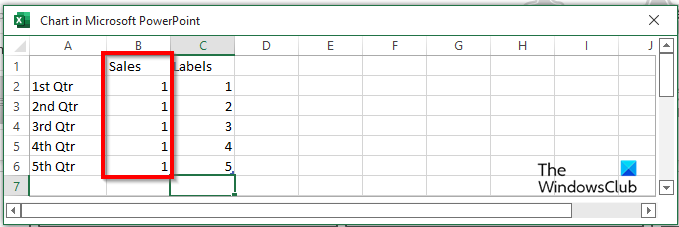
A Mini Excel Se va deschide o fereastră (Diagrama în Microsoft PowerPoint.)
În secțiunea în care Vânzări , introduceți 1 pentru toate Qtr.
Acum vom adăuga câteva etichete la roată.
Închideți fereastra Mini Excel.
Faceți clic dreapta pe diagrama circulară și selectați Adăugați etichete de date .
Veți observa că toate părțile diagramei circulare au numărul unu ca etichetă.
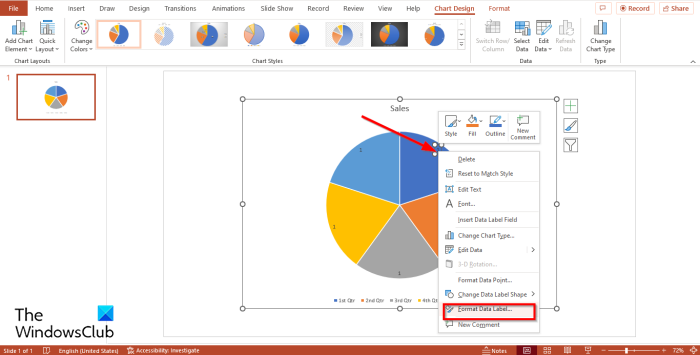
Faceți clic dreapta pe eticheta de pe diagrama circulară și selectați Eticheta formatului de date din meniul contextual.
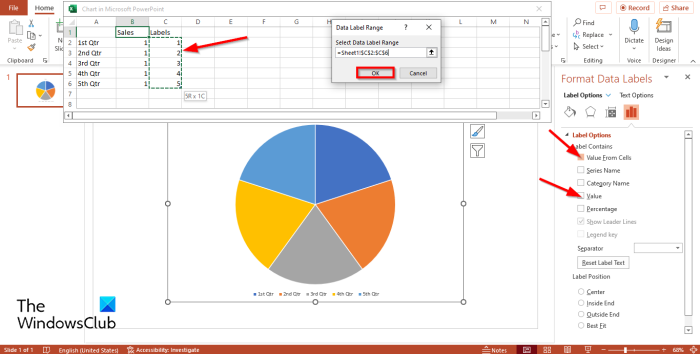
Pe Opțiuni de etichetă fila de sub Opțiuni de etichetă secțiunea, veți observa asta Valoare verificat. Debifați Valoare Caseta de bifat.
Bifați caseta pentru opțiune Valoarea din celulă .
Mini Excel va apărea o fereastră cu Interval de date fereastra de dialog.
ÎN Eticheta secțiunea din fereastra Excel selectată, etichetele și intervalul acelor etichete vor apărea în Interval de date fereastra de dialog.
Apoi apasa Bine și aproape Mini Excel fereastra si panoul.
Veți observa că diagrama afișează acum etichetele corecte.
Eliminați titlul diagramei și legenda din diagramă.
Dacă doriți, puteți modifica fontul sau dimensiunea fontului etichetei.
cum se descarcă subtitrări de pe YouTube
Convertiți diagrama circulară în imagine
Acum vom transforma diagrama circulară într-o imagine.
Faceți clic dreapta pe diagramă și selectați A tăia din meniul contextual.
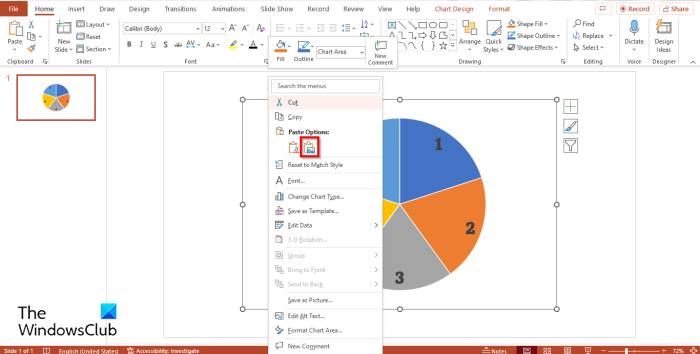
Acum faceți clic dreapta din nou și selectați Inserați imaginea din meniu.
Acum diagrama circulară este o imagine.
Acum vom decupa imaginea într-o formă rotundă.
Asigurați-vă că este selectată o imagine.
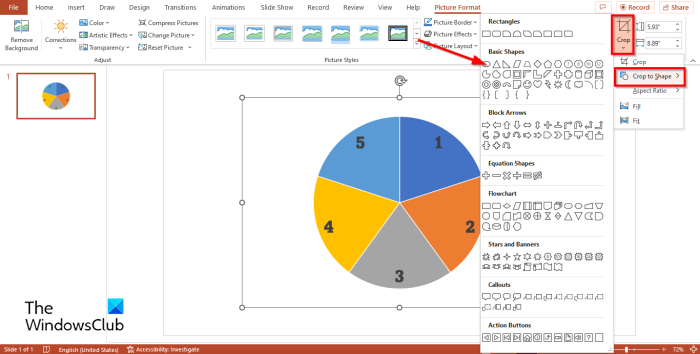
presa Format imagine fila
presa a decupa butonul, plasați cursorul pe Tăiați la formă și selectați oval din meniu.
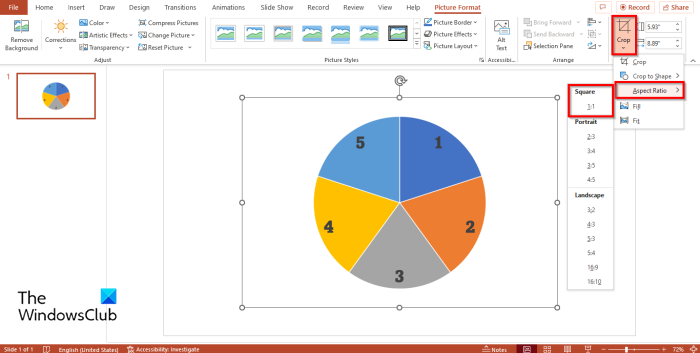
Apoi apasa a decupa butonul din nou, plasați cursorul peste Raportul de aspect și selectați Pătrat 1:1 .
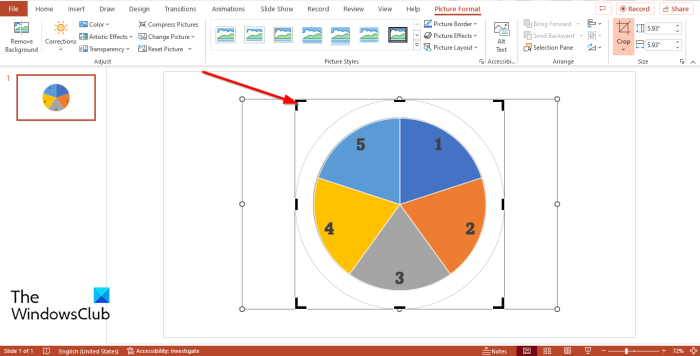
Ține Ctrl + Shift butonul și plasați cursorul pe colțul decupat și trageți-l în jos pentru a forma un cerc.
Acum faceți clic Ieșire buton.
Adăugarea de animație la roată
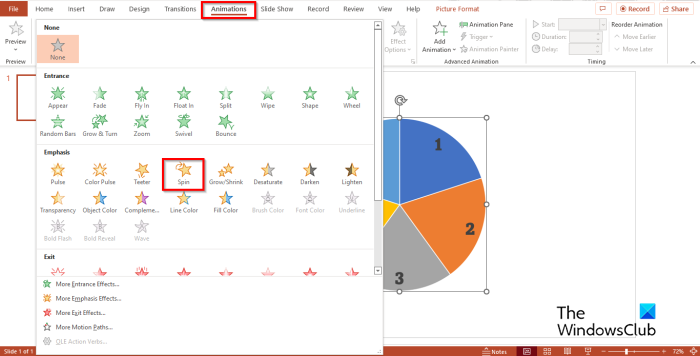
Apoi apasa Animaţie filă și selectați Rotație actiune sub Accent secțiune în Animaţie Galerie.
Roata se va întoarce.
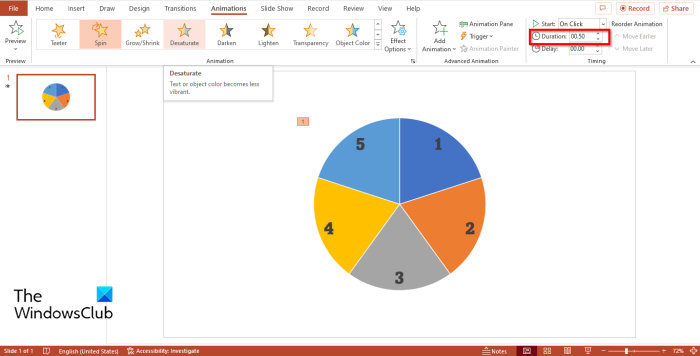
ultra surf cnet
Dacă vrei ca Roata să meargă mai repede, mergi la Durată buton în Sincronizare grupați și reduceți la 00.50 .
presa Animaţie Butonul panoului.
Un Animaţie Panoul va apărea în partea dreaptă.
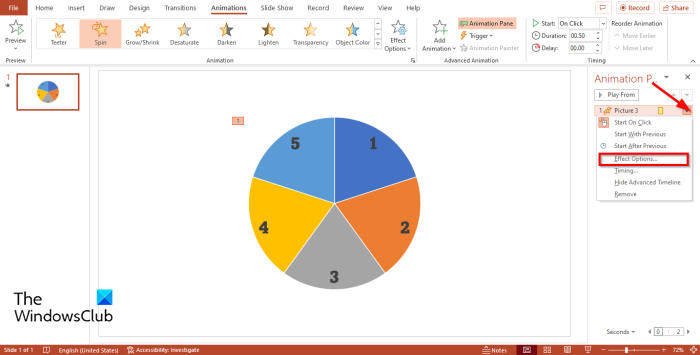
Unde vezi titlul care reprezintă imaginea de pe Animaţie panoul, faceți clic pe săgeata derulantă și faceți clic pe pictogramă Parametrii de efect .
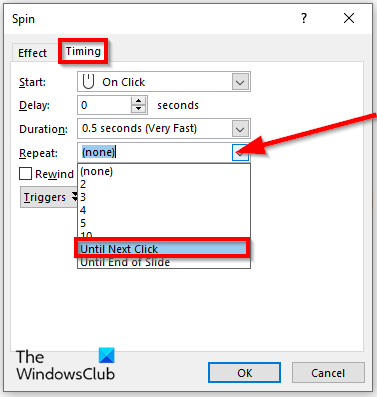
Rotație se va deschide o casetă de dialog. presa Sincronizare fila
ÎN Repetiţie secțiunea, faceți clic pe meniul derulant și selectați Până la următorul clic .
Apoi apasa AMENDA .
Acum vom crea un control de roată care se învârte. Asigurați-vă că cercul este selectat.
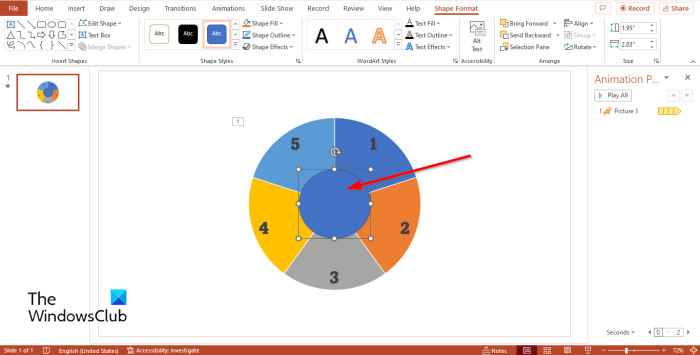
Mergi la Introduce filă, faceți clic Forme și selectați o formă ovală și desenați-o în mijlocul roții care se învârte.
Puteți schimba culoarea cercului dacă doriți. În acest tutorial schimbăm culoarea în negru.
Acum vom introduce simboluri în cercul desenat.
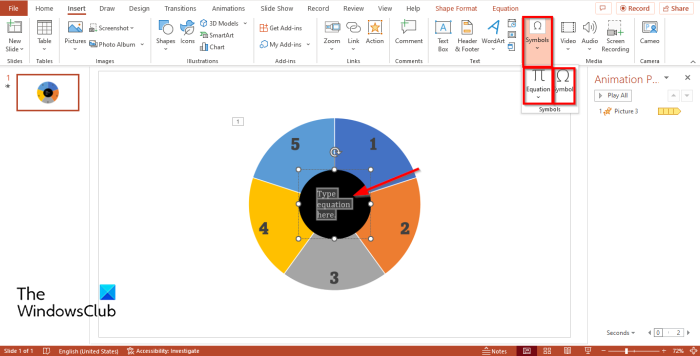
Mergi la Introduce filă și faceți clic Simbol buton. Veți observa că comanda simbol este dezactivată.
Pentru a activa o comandă simbol, faceți clic pe butonul Ecuația comandă, apoi faceți clic Simbol echipă.
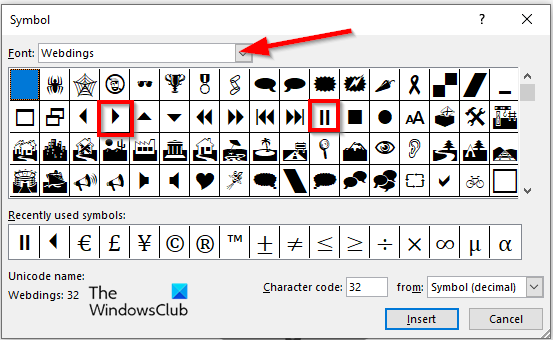
A Simbol va apărea o casetă de dialog.
presa Font săgeată drop-down și selectați Webdings din meniul contextual.
Veți vedea toate caracterele pentru a căuta Webdings.
Selectați Joaca simbol, apoi selectați Lipire.
Selectați Pauză simbol, apoi selectați Lipire.
Acum vom adăuga un ac la animație îndreptată spre roată.
Mergi la Introduce filă, faceți clic Forme și selectați Săgeată: dreapta din meniu.
Desenați o săgeată îndreptată spre roată.
Acum vom da un nume butoanelor simbol din centrul cercului.
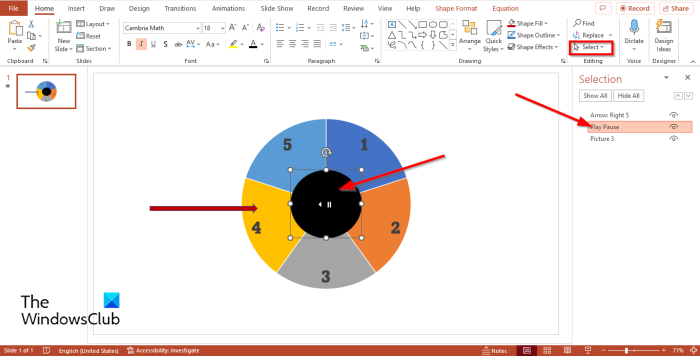
continua Casa filă și faceți clic Alege buton în Editare grup.
Selectați Alegere meniul barului.
A Alegere Un panou va apărea în stânga.
Pe bara de selecție, simbolurile sunt apelate Oval 4 . Faceți dublu clic pe Oval 4 și redenumiți simbolurile ca Pauză de redare .
Apoi deschide Animaţie Deschideți panoul din nou, faceți clic pe butonul drop-down și selectați Parametrii de efect .
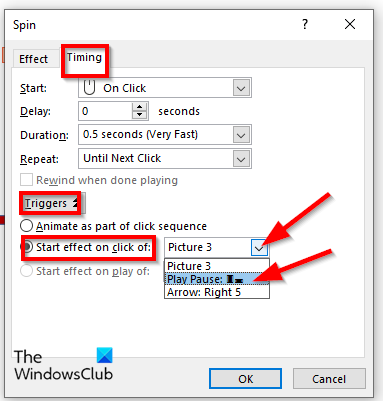
ce se întâmplă dacă mutați fișiere necriptate într-un folder criptat?
Se va deschide o casetă de dialog, faceți clic pe butonul Sincronizare filă și faceți clic Lansat buton.
Selectați Efect de clic pentru a începe opțiunea și selectați Redare/Pauză din meniul drop-down.
Apoi apasa AMENDA .
Roata va începe să se rotească.
Acum vrem ca roata să se oprească când se învârte.

Mergi la Animaţie din nou și faceți clic Adăugați animație buton.
Apoi selectați Apărea ÎN Log in secțiunea de meniu.
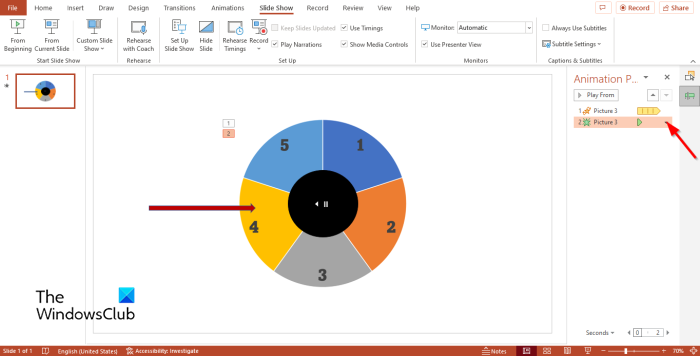
Pe Alegere Faceți clic pe săgeata drop-down pentru Apărea animație și selectați Parametrii de efect .
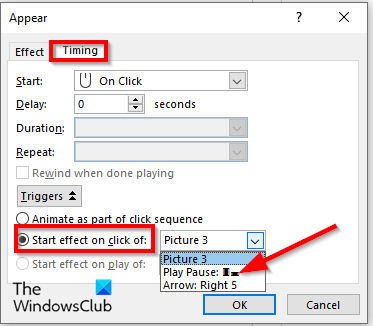
Când Apărea se va deschide o casetă de dialog, faceți clic pe butonul Sincronizare filă, apoi faceți clic Lansat buton.
Selectați Începeți efectul la clic din opțiunea și selectați Pauză de redare din meniul drop-down.
Apoi apasa AMENDA .
Apoi apasa Prezentare de diapozitive butonul din partea de jos a paginii.
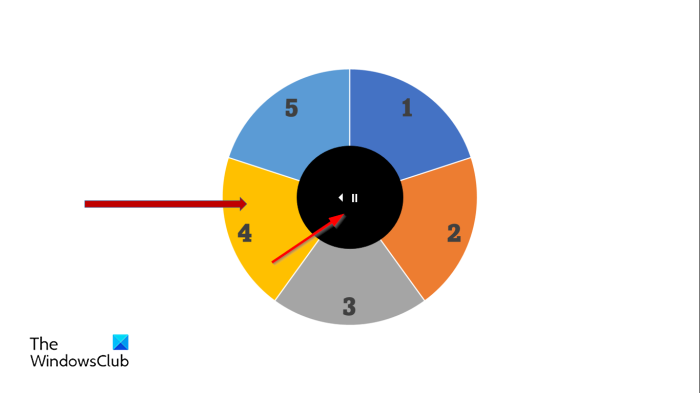
Se va deschide o prezentare cu o roată care se învârte. Faceți clic pe cerc pentru a reda sau pentru a întrerupe roata.
Apăsați tasta Esc pentru a părăsi prezentarea de diapozitive.
Sperăm că înțelegeți cum să creați o animație Spinning Wheel în Microsoft PowerPoint.
Poți face ceva Spin în PowerPoint?
Da, puteți face ca orice obiect pe care îl introduceți într-un diapozitiv să se rotească în PowerPoint. Pentru a face obiectele să se rotească, trebuie să selectați efectul de rotație din fila animație. Efectul de rotație este efectul de intrare în PowerPoint.
CITIT : Cum să creați și să adăugați animație Motion Path în PowerPoint
Cum se face animație 3D în PowerPoint?
Urmați acești pași pentru a crea o animație 3D în PowerPoint:
- Accesați fila „Inserare”.
- Faceți clic pe butonul Model 3D din grupul Ilustrație.
- Se va deschide o casetă de dialog, selectați imaginea 3D și faceți clic pe Inserare.
- Faceți clic pe fila Animație și selectați o animație din galeria Animație.
Care sunt cele patru tipuri de animație în PowerPoint?
Există patru tipuri de animație în Microsoft PowerPoint, și anume intrare, accent, ieșire și căi de mișcare. Fiecare tip de animație conține efecte diferite care vă dau viață imaginilor și formelor.




![O secțiune de instalare a serviciului din acest INF este invalidă [Remediere]](https://prankmike.com/img/drivers/B0/a-service-installation-section-in-this-inf-is-invalid-fix-1.png)









![Parola de rețea specificată nu este corectă [Remediere]](https://prankmike.com/img/network/BB/the-specified-network-password-is-not-correct-fix-1.jpg)
